一台电脑接两个显示器独立工作 一台主机如何连接两台显示器实现分屏工作
电脑已经成为我们生活中不可或缺的工具之一,而对于一些专业用户或者有高要求的工作场景来说,一台电脑接两个显示器独立工作已经成为一种常见需求。这样的工作模式可以大大提高工作效率,使得用户可以在两个不同的屏幕上同时进行多任务操作,实现分屏工作。对于一台主机来说,如何连接两台显示器才能实现这样的工作模式呢?本文将从硬件连接和软件设置两个方面进行介绍,帮助读者解决这一问题。
具体步骤:
1.前提条件
电脑有两个或者以上的显示接口,比如DVI、VGA、HDMI、DP中的一种或者两种。大部分独立显卡支持两种以上的显示接口,部分主板集成了两个显示接口。也可以采用USB外置显卡的方式,增加一个显示接口。

2.两台显示器,使用对应的线缆能够连接到电脑的两个显示接口,可以使用转接线连接,比如HDMI转VGA,DVI转VGA之类的转接线。

3.配置方式
电脑操作系统大部分支持双屏显示功能,右击电脑桌面。点击【屏幕分辨率】,将第二块屏幕设置为【扩展显示】,两个屏幕就可以显示不同内容了,如下图所示,我的电脑采用了一块横屏+一块竖屏的方式。
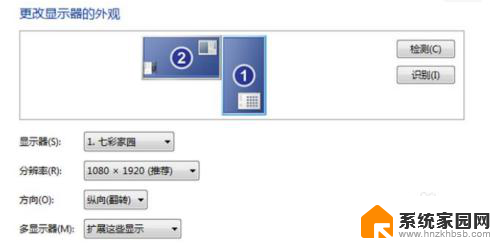
4.如果要在复制模式、扩展模式,计算机、投影模式直接切换,可以使用快捷方式,【Win+P】如下图所示,方便快捷切换。
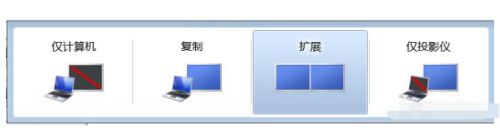
5. 模拟两台电脑独立工作
如果同一主机,两块显示屏。模拟两台电脑独立工作,那么需要安装虚拟机,比如Vmware和virtualbox等,并安装操作系统。工作时,打开虚拟机,并将其拖到第二块屏幕即可。
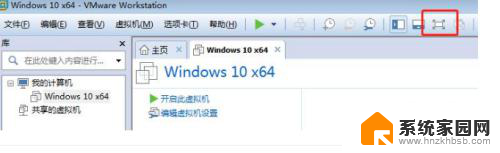
6.总之,双屏显示是电脑的基本功能,双屏显示可以很大程度上提高工作效率。如果电脑支持两个显示接口,大家不妨试一试。
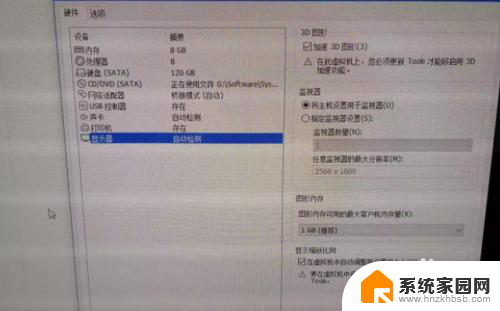
以上就是一台电脑接两个显示器独立工作的全部内容,有遇到相同问题的用户可参考本文中介绍的步骤来进行修复,希望能够对大家有所帮助。
一台电脑接两个显示器独立工作 一台主机如何连接两台显示器实现分屏工作相关教程
- 主机装两显示器独立工作 如何实现一台主机连接两台显示器单独工作
- 一台主机如何两个显示器 实现一台主机连接两台显示器并实现分开工作的方法
- 一台主机怎么用两个显示器 一台主机如何连接两台显示器实现分屏工作
- 一个主机可以分别显示在两个显示器上吗 怎么实现主机连接两台显示器分开工作
- 扩展屏幕后怎么让两个屏幕独立工作 主机如何连接两台显示器单独工作
- 一台电脑主机可以连接两个显示器么 一台电脑主机如何连接两个显示器
- 两个显示器连接一个主机 一台电脑主机如何连接两个显示器
- 电脑主机可以接两台显示器吗 一台电脑主机如何连接两个显示器
- 两台主机在一个显示器 如何实现多台电脑主机共享一个显示器
- 如何将两个主机一个显示器 两台电脑主机如何实现同时使用一个显示器
- 电视设置没有无线连接怎么办 电视连不上WiFi怎么处理
- 小米连接蓝牙耳机 小米蓝牙耳机如何与手机配对连接
- 首行缩进字符怎么设置 Word如何设置首行缩进
- 电脑上的文件怎么传到ipad上 通过何种途径将电脑文件传入iPad
- 手机外屏有裂缝可以修复吗 手机屏幕破裂15分钟修复方法
- 电脑右下角没有wifi显示,如何连接 电脑任务栏无线网络连接图标不见了怎么处理
电脑教程推荐
- 1 电脑上的文件怎么传到ipad上 通过何种途径将电脑文件传入iPad
- 2 钉钉在电脑上怎么设置自动登录 钉钉电脑版开机自动登录设置方法
- 3 怎样设置手机锁屏时间 手机自动锁屏时间设置方法
- 4 windows defender删除文件恢复 被Windows Defender删除的文件怎么找回
- 5 微信怎么语音没有声音 微信语音播放无声音怎么恢复
- 6 dwm.exe系统错误 dwm.exe进程是什么作用
- 7 键盘上字母打不出来 键盘按键失灵怎么解决
- 8 微信怎么把字变大 电脑微信如何设置字体大小
- 9 华为怎么取消锁屏杂志 华为手机杂志锁屏如何关闭
- 10 电脑怎么设置日历显示节假日 电脑设置农历显示方法